Mit der Logi Options+ App können Sie die F-Tasten anpassen, die sich oben an der Craft Tastatur befinden.
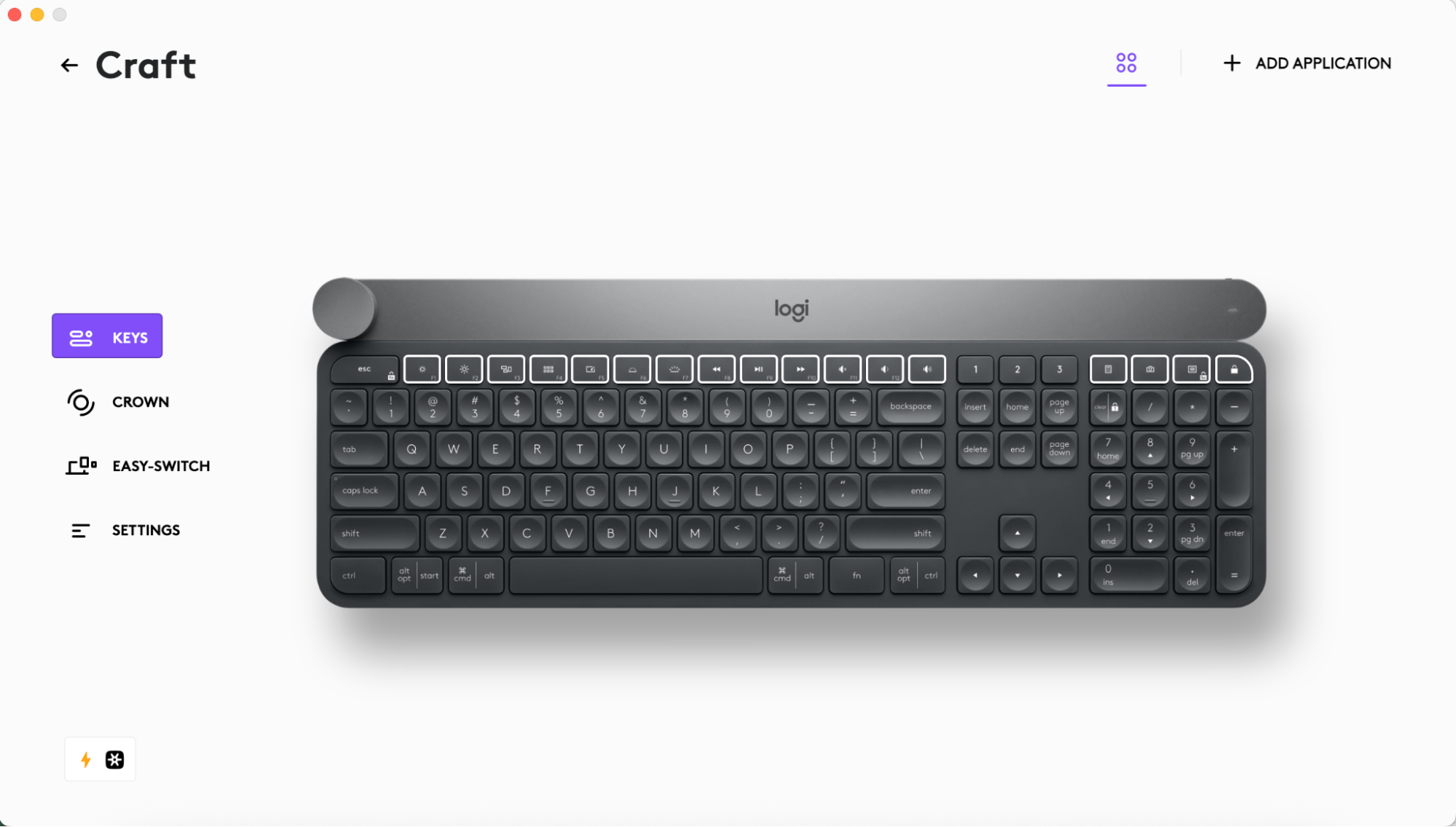
Wenn Sie die Logi Options+ App nicht haben, können Sie sie unter app.logi.com herunterladen.
So passen Sie die Funktionstasten an:
- Öffnen Sie die Logi Options+ App und wählen Sie die Craft Tastatur.
- Klicken Sie auf eine der F-Tasten, um sie anzupassen. Der Aktionsauswahlschalter wird auf der rechten Seite des Bildschirms angezeigt.
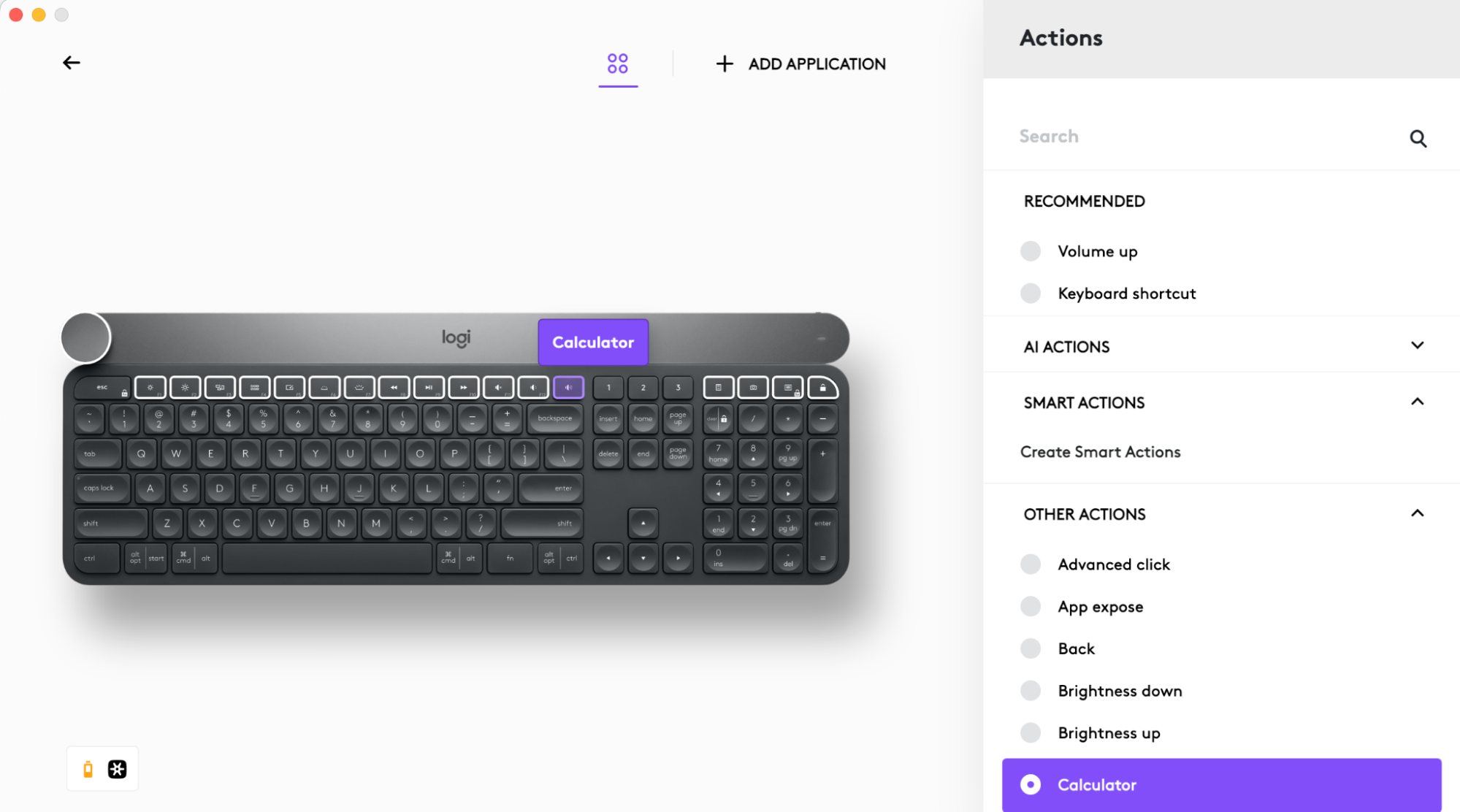
- Wählen Sie die Funktion aus, die der Taste zugewiesen werden soll. Im oberen Bild wird der F1-Taste die Funktion „Helligkeit verringern“ zugewiesen.
Die F-Tasten-Funktionen sind wie dargestellt:
| Taste | Beschreibung |
|---|---|
 |
Bildschirm dunkler |
 |
Bildschirmhelligkeit höher |
 |
Task-Ansicht |
 |
Action Center |
 |
Desktop anzeigen/ausblenden |
 |
Helligkeit der Hintergrundbeleuchtung verringern |
 |
Helligkeit der Hintergrundbeleuchtung erhöhen |
 |
Multimedia-Steuerung: Vorheriger Titel |
 |
Multimedia-Steuerung: Wiedergabe |
 |
Multimedia-Steuerung: „Weiter“ |
 |
Lautstärkeregelung: Stumm |
 |
Lautstärkeregelung: Nach unten |
 |
Lautstärkeregelung: Nach oben |
 |
Rechner-Anwendung |
 |
Bildschirm-Druck |
 |
Rollen-Taste |
 |
Gerät sperren |
Wichtiger Hinweis: Das Firmware Update Tool wird von Logitech nicht mehr unterstützt oder gepflegt. Wir empfehlen dringend die Verwendung von Logi Options+ für Ihre unterstützten Logitech-Geräte. Während dieser Übergangsphase stehen wir Ihnen gern zur Seite.
Wichtiger Hinweis: Der Logitech Preference Manager wird nicht mehr von Logitech unterstützt oder gepflegt. Wir empfehlen dringend die Verwendung von Logi Options+ für Ihre unterstützten Logitech-Geräte. Während dieser Übergangsphase stehen wir Ihnen gern zur Seite.
Wichtiger Hinweis: Das Logitech Control Center wird nicht mehr von Logitech unterstützt oder gepflegt. Wir empfehlen dringend die Verwendung von Logi Options+ für Ihre unterstützten Logitech-Geräte. Während dieser Übergangsphase stehen wir Ihnen gern zur Seite.
Wichtiger Hinweis: Logitech Connection Utility wird von Logitech nicht mehr unterstützt oder gepflegt. Wir empfehlen dringend die Verwendung von Logi Options+ für Ihre unterstützten Logitech-Geräte. Während dieser Übergangsphase stehen wir Ihnen gern zur Seite.
Wichtiger Hinweis: Die Unifying-Software wird von Logitech nicht mehr unterstützt oder gepflegt. Wir empfehlen dringend die Verwendung von Logi Options+ für Ihre unterstützten Logitech-Geräte. Während dieser Übergangsphase stehen wir Ihnen gern zur Seite.
Wichtiger Hinweis: Die SetPoint-Software wird von Logitech nicht mehr unterstützt oder gewartet. Wir empfehlen dringend die Verwendung von Logi Options+ für Ihre unterstützten Logitech-Geräte. Während dieser Übergangsphase stehen wir Ihnen gern zur Seite.
Häufig gestellte Fragen – FAQs
Für diesen Abschnitt sind keine Produkte verfügbar
